在wps中给云形添加蓝色渐变和阴影
1、打开wps文字,进入其主界面;
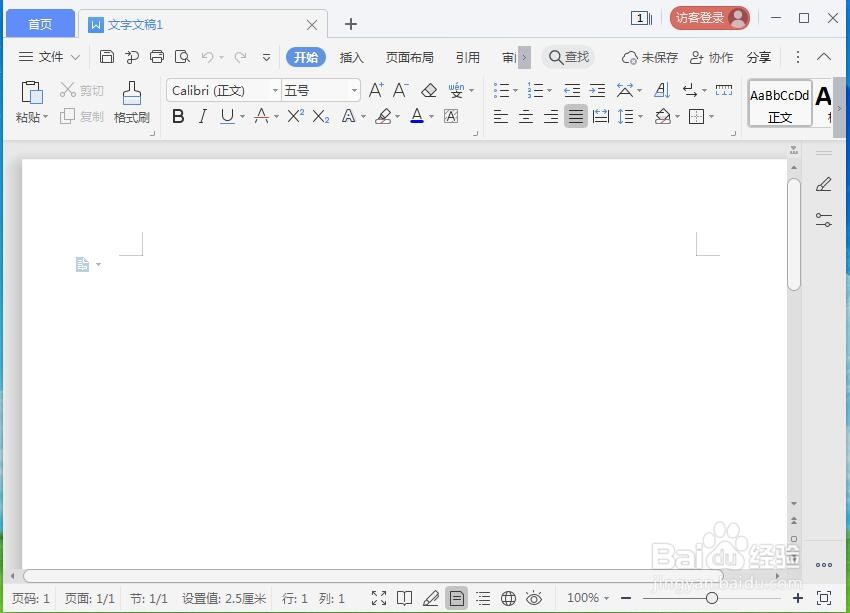
2、点击插入菜单,选择形状工具;

3、在基本形状中点击云形;

4、按下鼠标左键不放,拖动鼠标,创建一个云形;
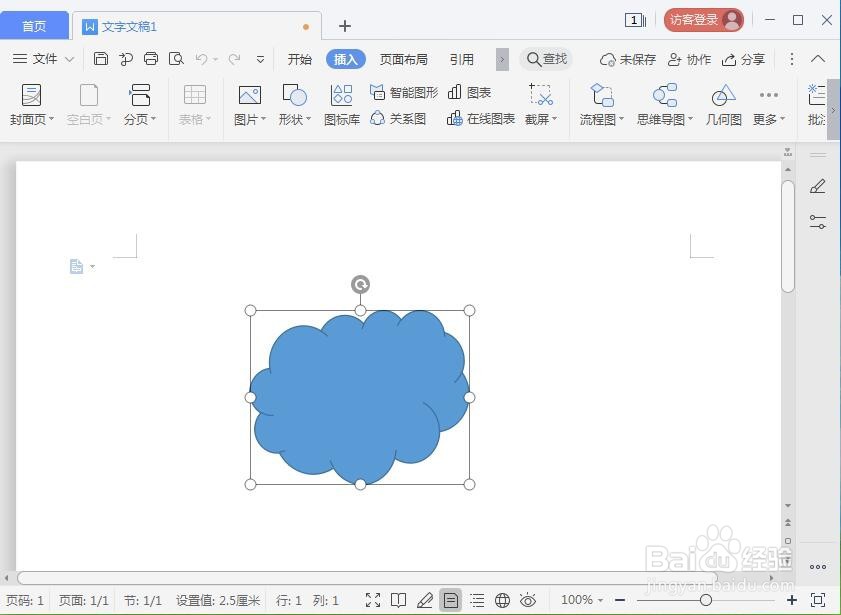
5、点击填充,选择渐变;

6、将色标颜色设为蓝色;

7、点击形状效果,选择阴影,添加左上对角透视样式;

8、我们就在wp中给云形添加了蓝色渐变和阴影。

声明:本网站引用、摘录或转载内容仅供网站访问者交流或参考,不代表本站立场,如存在版权或非法内容,请联系站长删除,联系邮箱:site.kefu@qq.com。
阅读量:172
阅读量:36
阅读量:135
阅读量:75
阅读量:109